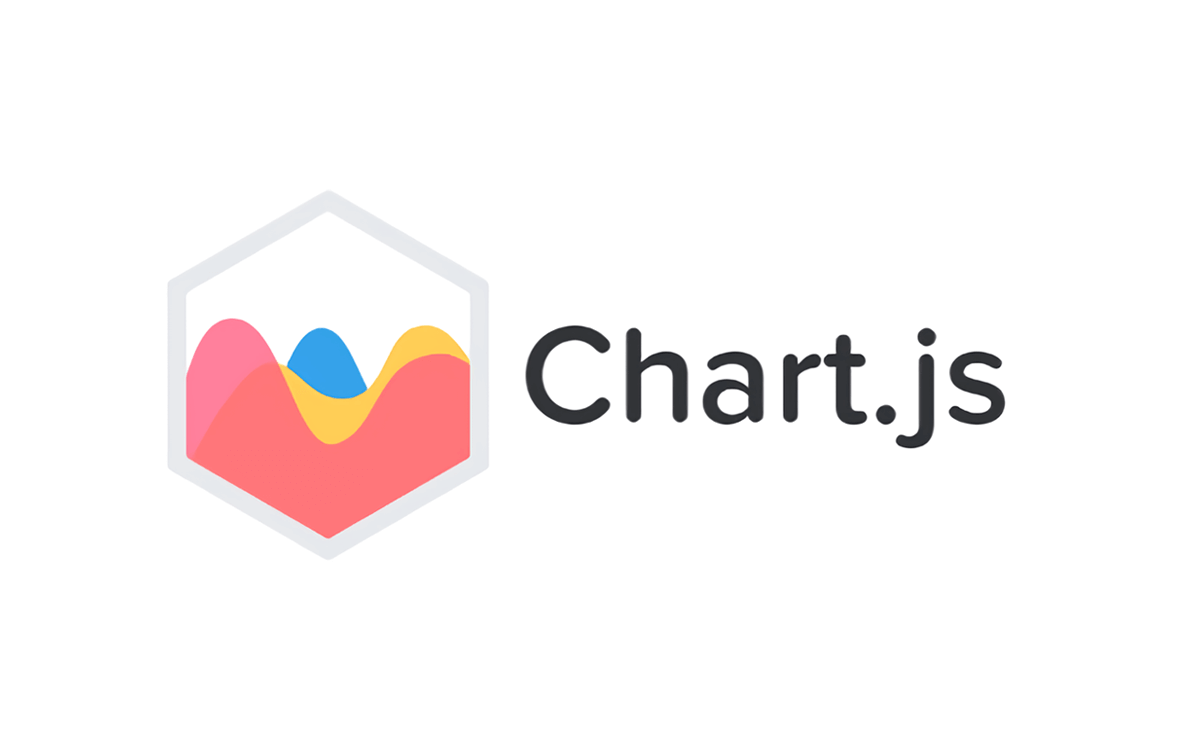
chart.js使ってみた
2018.04.18 公開
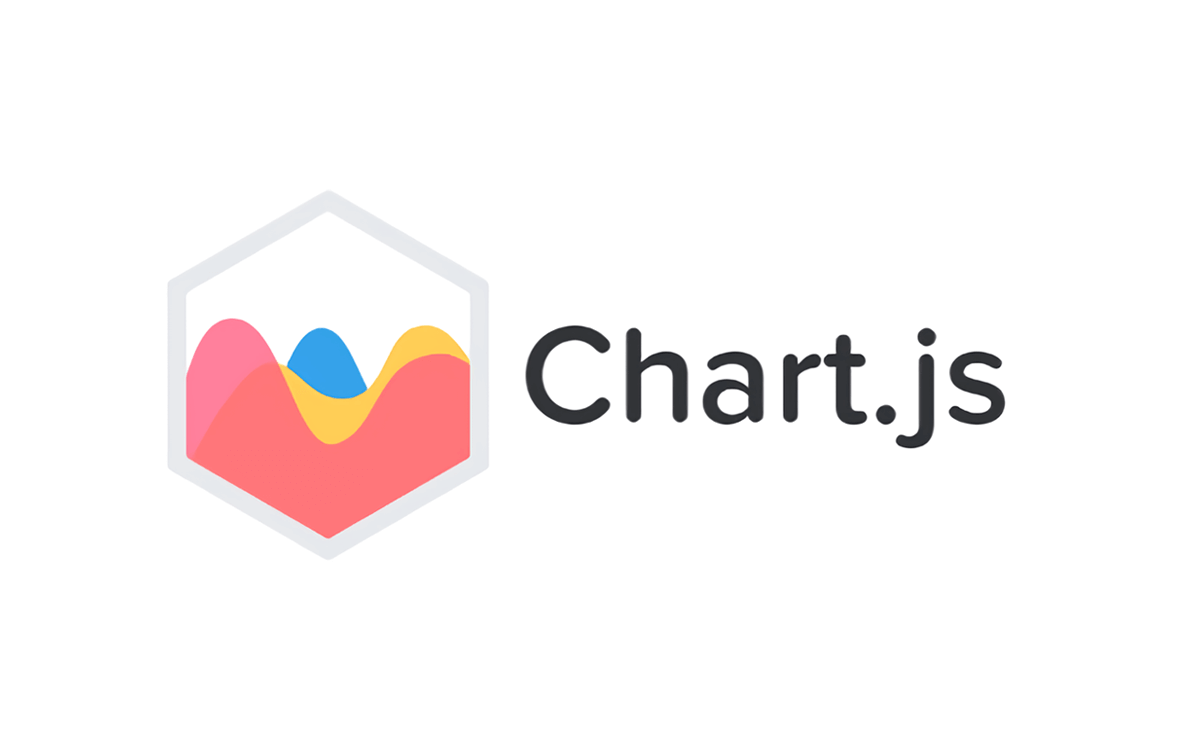
グラフ(折れ線グラフ、棒グラフ、レーダチャートなど)描画用のライブラリ。
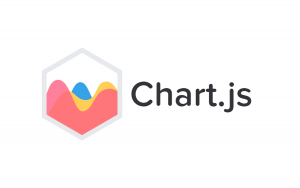
ダウンロード:http://www.chartjs.org
ドキュメント:http://www.chartjs.org/docs
日本語ドキュメント:https://misc.0o0o.org/chartjs-doc-ja/
$ npm install chart.js –save
<canvas id="myChart" width="400" height="400"></canvas>
var ctx = document.getElementById("myChart");
var myChart = new Chart(ctx, {
type: 'bar', // チャートのタイプ(棒グラフを指定)
data: {
labels: ["X軸タイトル1", "X軸タイトル2", "X軸タイトル3", "X軸タイトル4", "X軸タイトル5", "X軸タイトル6"],
datasets: [{
label: 'Y軸タイトル',
data: [12, 19, 3, 5, 2, 3], // グラフにするデータ
backgroundColor: [ // グラフの背景色(dataのインデックスに対応)
'rgba(255, 99, 132, 0.2)',
'rgba(54, 162, 235, 0.2)',
'rgba(255, 206, 86, 0.2)',
'rgba(75, 192, 192, 0.2)',
'rgba(153, 102, 255, 0.2)',
'rgba(255, 159, 64, 0.2)'
],
borderColor: [ // グラフの線の色(dataのインデックスに対応)
'rgba(255,99,132,1)',
'rgba(54, 162, 235, 1)',
'rgba(255, 206, 86, 1)',
'rgba(75, 192, 192, 1)',
'rgba(153, 102, 255, 1)',
'rgba(255, 159, 64, 1)'
],
borderWidth: 1 // 線の幅
}]
},
options: {
scales: {
yAxes: [{
ticks: {
max: 100 // Y軸の最大値指定
min: 0 // Y軸の最小値指定
}
}]
}
}
});
function updateDatasets(chart, data, datasetIndex) {
// datasetsのインデックス指定して代入
chart.data.datasets[datasetIndex].data = data;
// 最後にチャートの更新を呼ぶ
chart.update();
}
function updateOption(chart, someValue) {
// 更新したいプロパティに値を代入
chart.options.scales.yAxes[0].ticks.min = someValue;
// 最後にチャートの更新を呼ぶ
myChart.update();
}
// チャートのフォントの色
Chart.defaults.global.defaultFontColor = 'white';
// チャートのフォントのサイズ
Chart.defaults.global.defaultFontSize = 15;
options: {
responsive: true, // レスポンシブ
maintainAspectRatio: false, // 画面サイズに合わせて縦横比を変更
hoverMode: 'index',
spanGaps: false, // trueでnullデータ補完
animation: { // アニメーションの設定
duration: 500
},
legend: {
display: false, // 凡例を消す
},
title: { // タイトルの設定
display: false,
},
gridLines: { // グリッド線の設定
display: false,
color: 'rgba(255,255,255,0.3)',
},
scales: {
yAxes: [ // Y軸の設定
{
type: 'linear', // チャートの種類
display: true,
position: 'left', // Y軸の位置(左右)
id: 'y-axis-1', // Y軸のID
scaleLabel: { // Y軸ラベルの設定
display: true,
labelString: '非表示',
fontSize: 16,
fontColor: '#ffffff'
},
ticks: { // 目盛の設定
min: 0, // Y軸の最大値
max: 100, // Y軸の最小値
beginAtZero: true
},
gridLines: {
drawOnChartArea: false, // 目盛りを消す
color: '#6a6a6a',
},
},
{
type: 'linear',
display: true,
position: 'right',
id: 'y-axis-2',
borderDash: [5, 5],
scaleLabel: {
display: true,
labelString: '非表示',
fontSize: 16,
fontColor: '#ffffff'
},
ticks: { // 目盛の設定
min: 0,
max: 100,
beginAtZero: true
},
gridLines: {
// drawOnChartArea: false, // 目盛りを消す
color: '#6a6a6a',
},
}
],
xAxes: [ // X軸の設定
{
display: true,
type: 'time',
time: {
unit: 'minute',
displayFormats: {
'minute': 'MM:DD HH:mm', // X軸の数値のフォーマット
}
},
gridLines: {
color: '#6a6a6a',
},
ticks: { // 目盛の設定
autoSkip: true,
maxRotation: 45, // X軸に表示するテキストの角度
source: 'auto',
beginAtZero: true,
callback: function (value, index, values) {
// X軸に表示する値を返す
return value;
}
},
}
]
},
tooltips: { // ポイントにカーソルを当てた時に表示するツールチップの設定
custom: function (tooltipModel) {
if (tooltipModel.dataPoints && String(tooltipModel.dataPoints[0].yLabel).length > 8) {
tooltipModel.opacity = 0;
}
return tooltipModel;
},
callbacks: {
title: function (tooltipItems, data) {
// タイトルのコールバック
},
label: function (tooltipItem, data) {
// ラベルのコールバック
},
}
},
hover: { // マウスオーバーの設定
mode: 'nearest'
},
},
チャートの設定が豊富でとても使いやすいライブラリだと思いました。
optionsなどを駆使すれば自分なりのアレンジもできると思います。